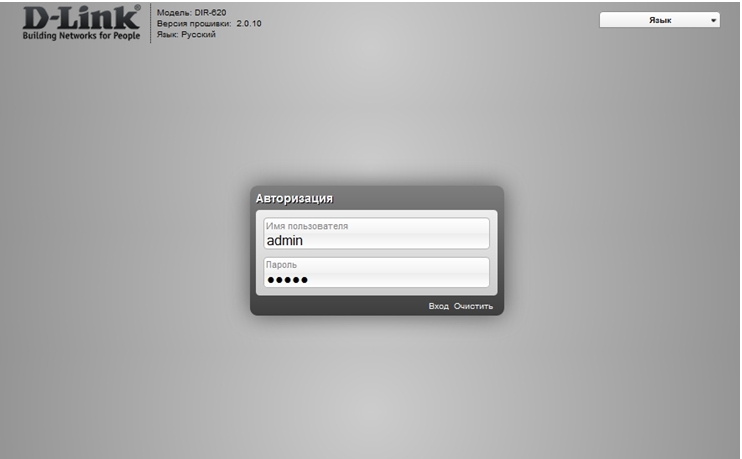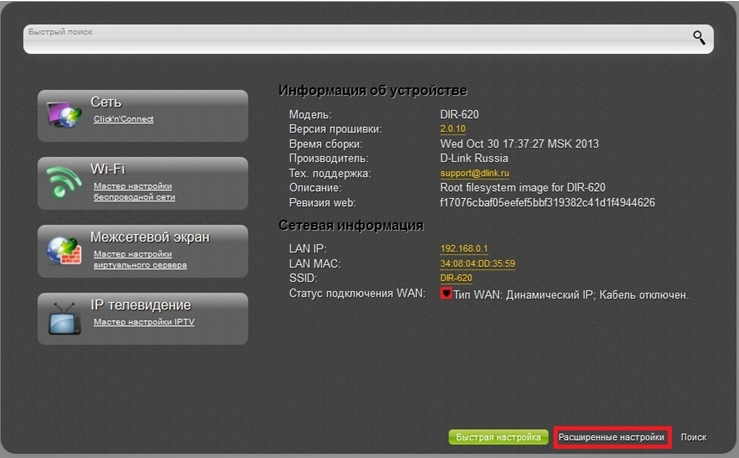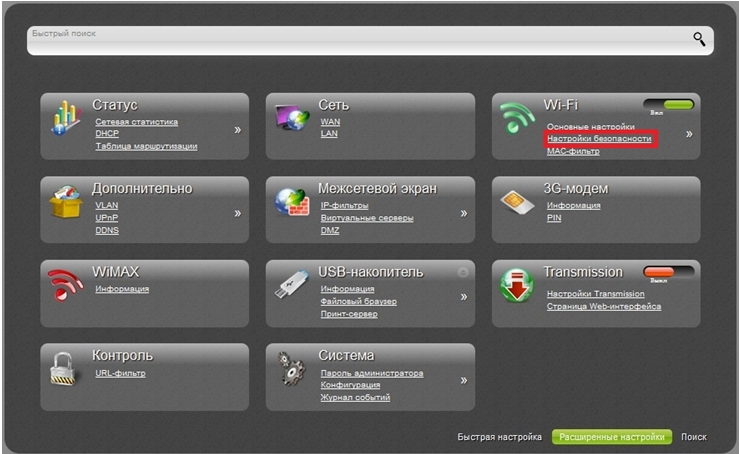Вопрос: Что делать, если забыт пароль для доступа к беспроводной сети?
Ответ:
С помощью Ethernet-кабеля подключите маршрутизатор к компьютеру, обратитесь к Web-интерфейсу устройства по адресу 192.168.0.1 и авторизуйтесь (по умолчанию имя пользователя – admin, пароль – admin).
Если авторизоваться не удается (маршрутизатор сообщает, что введено неверное имя пользователя или пароль), то нужно сбросить маршрутизатор к заводским настройкам. Однако в этом случае настройку маршрутизатора придется производить заново, в том числе и настройку параметров безопасности беспроводной сети.
Если же авторизация прошла успешно, перейдите на страницу Расширенных настроек.
Далее в разделе Wi-Fi нажмите ссылку Настройки безопасности.
На открывшейся странице в поле Ключ шифрования PSK отображается пароль для доступа к беспроводной сети.
Ответ
Здравствуйте. Проблема популярная. В основном, на D-Link DIR-615, да и других маршрутизаторах решение одно – сброс настроек роутера к заводским. Если вы сменили и забыли пароль от входа в настройки роутера, то его не восстановить. Видел когда-то в интернете статьи на эту тему. Но там все очень сложно. Да и все эти «дыры» производитель уже наверное давно закрыл, так как это безопасность роутера.
Поэтому, чтобы зайти в настройки D-Link DIR-615, от которого вы забыли пароль, придется сделать сброс настроек роутера к заводским. После сброса подойдет заводской пароль: admin.
Важно! После сброса настроек, роутер будет как новый. Чтобы работал интернет, его нужно будет заново настраивать. Все зависит от вашего провайдера. Если вы не уверены, что сможете сами настроить роутер, то лучше не сбрасывайте настройки.
Чтобы сделать сделать сброс настроек, нужно нажать чем-то острым на кнопку RESET, и подержать секунд 10.
Вот подробная инструкция по сбросу настроек на D-Link: https://help-wifi.com/d-link/kak-sbrosit-nastrojki-i-parol-na-routere-d-link/
Может еще пригодится инструкция по настройке D-Link DIR-615: https://help-wifi.com/d-link/nastrojka-d-link-dir-615-podrobnaya-instrukciya-po-nastrojke-wi-fi-routera/
08.01.17
0
Автор вопроса: Пётр
Новые вопросы и ответы
- Почему отваливается Wi-Fi на кондиционере?
- Периодически проседает канальная скорость и сила сигнала Wi-Fi на ноутбуке
- Как ноутбук выбирает к какому диапазону подключиться: Wi-Fi 5 GHz или Wi-Fi 2.4 GHz?
- Почему сам пропадает и появляется драйвер на беспроводную сеть Wi-Fi?
- Почему в телевизоре маленькая скорость интернета по кабелю?
Больше вопросов
Новости
- Умные Wi-Fi лампы от TP-Link
- Трехдиапазонный роутер TP-LINK Archer C3200 уже в продаже
- Стартовали продажи 150-мегабитного LTE-роутера Huawei CPE B315
- D-Link DIR 850L – домашний роутер с гигабитным Wi-Fi
- Linksys EA9500: 3-диапазонный маршрутизатор от Linksys за 400 долларов
Больше новостей
Полезные статьи
- Как раздать Wi-Fi с ноутбука или компьютера без роутера
- Как выбрать Wi-Fi роутер в 2023 году и какой купить?
- Что такое роутер, как он работает, и чем отличается от маршрутизатора
- Информация о двухдиапазонных (Dual-Band) роутерах и Wi-Fi сети на частоте 5 GHz
- Скорость по Wi-Fi: почему роутер ее режет, и как увеличить скорость беспроводного соединения
- Радиус действия Wi-Fi сети: как его увеличить, и усилить беспроводную сеть
Пароль является важным элементом безопасности для доступа к роутеру D-Link. Однако иногда может возникнуть ситуация, когда пароль утерян или его информация забыта. Самостоятельное восстановление пароля может показаться сложной задачей, но на самом деле это возможно благодаря специальному процедуре.
Первым шагом в восстановлении пароля на D-Link роутере является подключение компьютера к роутеру с помощью Ethernet-кабеля. После этого необходимо открыть веб-браузер и в адресной строке ввести IP-адрес роутера, который указан в документации или на его корпусе. После ввода адреса и нажатия клавиши Enter откроется страница авторизации роутера.
Далее необходимо ввести логин и пароль для доступа к настройкам роутера. По умолчанию логин может быть «admin», а пароль – «admin» или «password». Если эти данные не подходят, можно попробовать другие стандартные логины и пароли для роутера D-Link, которые можно найти на официальном сайте производителя.
Если стандартные данные для авторизации не подходят, то есть возможность сбросить настройки роутера D-Link к заводским по умолчанию. Для этого необходимо найти на задней панели роутера маленькую кнопку с надписью «Reset» или «Сброс» и удерживать ее нажатой в течение нескольких секунд. Это приведет к сбросу настроек и пароля роутера, в результате чего он вернется к заводским значениям.
Как восстановить пароль на роутере D-Link при утере или забытой информации
Если вы утеряли пароль или забыли его на роутере D-Link, не отчаивайтесь. Восстановление пароля может быть произведено с помощью специальных инструментов и процедур. В этой статье мы расскажем вам о том, как вернуть доступ к устройству и настроить новый пароль.
Шаг 1: Перезагрузите роутер
Первым шагом для восстановления пароля на роутере D-Link после его утери или забытой информации является перезагрузка самого устройства. Для этого выключите питание роутера, подождите несколько секунд, а затем снова включите его.
Шаг 2: Подключитесь к роутеру по умолчанию
После перезагрузки роутера вам нужно подключиться к нему с помощью компьютера или ноутбука. Для этого используйте Ethernet-кабель, чтобы подключить компьютер к порту LAN роутера.
Шаг 3: Откройте веб-браузер и введите IP-адрес роутера
Откройте веб-браузер на компьютере и введите IP-адрес вашего роутера D-Link в адресную строку. Обычно IP-адрес роутера D-Link по умолчанию — 192.168.0.1 или 192.168.1.1. Нажмите клавишу Enter, чтобы перейти на страницу настройки роутера.
Шаг 4: Введите имя пользователя и пароль
На странице настройки роутера вам будет предложено ввести имя пользователя и пароль. Если вы не помните эти данные, попробуйте использовать комбинацию «admin» в качестве имени пользователя и пароля. Если это не помогло, вам может потребоваться сбросить настройки роутера.
Шаг 5: Сброс настроек роутера (если необходимо)
Если вы не можете получить доступ к роутеру, используя комбинацию «admin» в качестве имени пользователя и пароля, вам нужно будет сбросить настройки роутера к заводским значениям. На задней панели роутера должна быть кнопка «Reset» или «WPS/Reset». При помощи острой иглы или кнопки сброса сбросьте настройки устройства. После сброса вы сможете войти в роутер, используя комбинацию «admin».
| IP-адрес по умолчанию | Имя пользователя по умолчанию | Пароль по умолчанию |
|---|---|---|
| 192.168.0.1 | admin | admin |
| 192.168.1.1 | admin | admin |
Шаг 6: Создайте новый пароль
После того, как вы смогли получить доступ к роутеру, вам необходимо установить новый пароль для защиты устройства. Найдите в меню роутера раздел «Настройки безопасности» или «Изменить пароль» и следуйте указаниям на экране, чтобы создать новый пароль.
Поздравляю! Вы успешно восстановили пароль на роутере D-Link после его утери или забытой информации. Убедитесь, что новый пароль надёжен и сохраните его в надёжном месте, чтобы в будущем избежать подобных проблем.
Роутеры являются неотъемлемой частью нашей повседневной жизни и обеспечивают связь с интернетом в домах, офисах и других местах. К сожалению, мы все забываем пароли от разных аккаунтов, в том числе от устройств, которые использовали давно. Если вы забыли пароль от своего роутера D-Link, не отчаивайтесь. В этой статье мы расскажем, как восстановить доступ к D-Link роутеру, если вы забыли пароль.
- Способы восстановления пароля на роутере D-Link
- Как создать новый пароль на модеме D-Link
- Где найти новый пароль от модема D-Link
- Выводы и полезные советы
Способы восстановления пароля на роутере D-Link
- Восстановление пароля путем сброса настроек на заводские:
Если вы забыли пароль от своего роутера D-Link, то лучшим решением будет сбросить настройки роутера на заводские, чтобы установить новый пароль.
Чтобы сбросить настройки устройства на заводские, выполните следующие действия:
- Подключите компьютер и роутер кабелем Ethernet локальной сети.
- На задней панели роутера найдите кнопку «RESET». Обычно, кнопка расположена на задней панели роутера, ближе к самому краю, рядом с разъемом питания.
- Нажмите и удерживайте кнопку «RESET» примерно в течение 10-15 секунд, пока не начнут мигать индикаторы на передней панели устройства.
- После сброса настроек возможно потребуется перезагрузить роутер, чтобы изменения были применены и создать новое имя пользователя и пароль.
- Восстановление пароля через Web-интерфейс:
Когда вы впервые настраивали свой роутер D-Link, вы, вероятно, создали имя пользователя и пароль. Если вы забыли пароль от своего роутера, вы можете попытаться восстановить доступ через Web-интерфейс, если у вас есть доступ к интернету через другое устройство.
Чтобы восстановить пароль для доступа к роутеру через Web-интерфейс, выполните следующие действия:
- Подключите устройство к роутеру через Ethernet-кабель.
- Откройте веб-браузер на своем устройстве и введите дефолтный IP-адрес вашего роутера — 192.168.0.1 в адресной строке браузера.
- В появившемся окне введите дефолтное имя пользователя и пароль — admin. Если вы не помните дефолтные учетные данные доступа к роутеру, проверьте информацию на наклейке на обратной стороне роутера.
- После этого вы попадете на Web-интерфейс вашего роутера D-Link, где вы сможете создать новые учетные данные доступа к роутеру.
Как создать новый пароль на модеме D-Link
После успешного входа в Web-интерфейс роутера, вы можете сменить пароль на новый для обеспечения дополнительной безопасности. Чтобы изменить пароль, выполните следующие действия:
- Войдите в Web-интерфейс, используя дефолтные учетные данные admin-admin.
- В меню выберите раздел «Настройка устройства»
- Выберите пункт «Сменить пароль» или «Администрирование»
- Введите новый пароль
- Подтвердите новый пароль
- Нажмите кнопку «Сохранить»
Где найти новый пароль от модема D-Link
Когда вы создадите новый пароль для своего роутера D-Link, вы можете записать его и хранить в безопасном месте, чтобы избежать забывания его в будущем. Кроме того, пароль отображается в Web-интерфейсе в настройках вашего роутера.
Чтобы убедиться, что вы всегда знаете свой пароль, мы рекомендуем записать его на бумаге и хранить в безопасном месте, доступном только вам.
Выводы и полезные советы
- Если вы забыли пароль от своего роутера D-Link, есть два способа восстановления доступа к устройству: сбросить настройки роутера и создать новый пароль, или входить через Web-интерфейс и изменить пароль.
- Смена пароля роутера D-Link может повысить безопасность ваших устройств во время использования сети.
- Записывайте новый пароль на бумаге и храните в надежном и безопасном месте, доступном только вам.
- По возможности, изменяйте пароль от роутера не реже одного раза в год, чтобы избежать неприятных сюрпризов и сохранить защиту вашей сети.
Почему пароль на роутере не подходит
Если вы уверены, что не меняли пароль и имя пользователя, то может быть, что ваш роутер был подвергнут взлому. Злоумышленник может использовать специальные программы для перебора паролей и получения доступа к роутеру. Кроме того, возможно, вы неправильно вводите пароль, например, вместо символа «o» в пароле вы использовали цифру «0», что может привести к ошибке. Также возможно, что пароль не работает из-за сбоя в работе роутера или неправильной настройки сети. Если все вышеперечисленное исключено, то необходимо обратиться к производителю роутера за помощью или сбросить настройки роутера к заводским.
Как узнать имя пользователя модема
Чтобы узнать имя пользователя модема, нужно найти специальную наклейку, которая находится обычно на нижней части корпуса или на задней стенке. На этой наклейке указан IP-адрес модема, часто это 192.168.0.1 или 192.168.1.1, а также логин и пароль по умолчанию. Эти данные используются при первоначальной настройке модема для авторизации в системе. Чтобы узнать свои логин и пароль, можно обратиться к документации, которая была предоставлена вместе с модемом, либо найти их на официальном сайте производителя модема. Если логин и пароль были изменены пользователем, то их необходимо ввести при авторизации в системе модема. Знание этих данных позволит осуществлять настройку и управление модемом с помощью интерфейса пользователя, доступного через браузер.
Где написана модель роутера
Для того, чтобы узнать модель беспроводного роутера необходимо обратиться к этикетке, которая находится на его поверхности. Название конкретной модели указывается после слова «Model:». Обычно этикетка находится на нижней части роутера, но так же может быть расположена на боковой или задней поверхности устройства. Знание модели роутера может быть полезно, в случае если необходимо произвести замену этого устройства или обратиться за технической поддержкой. Кроме того, модель роутера также является важным параметром при установке и настройке сети, так как от нее зависят возможности и характеристики устройства, которые могут включать различные опции, такие как скорость передачи данных, защита информации и диапазон действия сигнала.
Как узнать свой порт маршрутизатора
В сетевых настройках компьютеров порты играют важную роль. Часто бывает необходимо узнать номер порта для подключения к определенному устройству. В этом случае узнать свой порт маршрутизатора можно, выполнив ряд простых действий на компьютере с установленной операционной системой Windows. Для начала необходимо открыть командную строку, после чего ввести команду «ipconfig». Далее следует ввести команду «netstat -a», которая откроет список всех номеров портов. Здесь пользователь сможет увидеть свой порт маршрутизатора. Важно помнить, что при каждом подключении к определенной сети порт может меняться, поэтому перед подключением лучше убедиться в актуальности номера порта.
Загрузить PDF
Загрузить PDF
В этой статье мы расскажем вам, как сбросить пароль к беспроводной сети на маршрутизаторе D-Link. Если вы забыли пароль к странице конфигурации маршрутизатора, сбросьте его настройки к заводским.
-
1
Перейдите на страницу конфигурации маршрутизатора. Для этого запустите веб-браузер, в его адресной строке введите IP-адрес маршрутизатора, а затем нажмите ↵ Enter или ⏎ Return.
- Если вы не знаете IP-адрес маршрутизатора, попробуйте ввести 10.0.0.1, 192.168.0.1 или 192.168.1.1.
-
2
Авторизуйтесь с помощью имени пользователя и пароля администратора.
-
3
Щелкните по Wireless settings (Настройки беспроводной сети). Вы найдете эту опцию на левой панели.
-
4
Нажмите Manual wireless connection setup (Ручная настройка беспроводного соединения).
-
5
Прокрутите до поля «Pre-shared key» (Общий ключ). Если такого поля нет, выберите режим безопасности в выпадающем меню внизу страницы.
-
6
Введите новый пароль.
Реклама
-
1
Возьмите скрепку или аналогичный острый предмет. Чтобы сбросить пароль администратора, нужно сбросить настройки маршрутизатора. Для этого вставьте разогнутую скрепку или аналогичный предмет в отверстие кнопки «Reset» (Сброс) на корпусе маршрутизатора.
-
2
Найдите кнопку «Reset» (Сброс). Как правило, она находится на задней панели маршрутизатора. Эта кнопка утоплена, и добраться до нее можно только предметом, похожим на скрепку.
-
3
Нажмите скрепкой на кнопку и не отпускайте в течение нескольких секунд. Когда индикаторы маршрутизатора начнут мигать, считайте, что настройки сброшены. Теперь, чтобы войти на страницу конфигурации маршрутизатора, используйте пароль, установленный по умолчанию.
- Если вы не знаете, какой пароль установлен по умолчанию, почитайте инструкцию к маршрутизатору.
Реклама
Об этой статье
Эту страницу просматривали 2107 раз.